Durante a utilização de nossas aplicações, podem surgir dúvidas operacionais. A Linx EMSys, traz mais uma inovação para facilitar e agilizar seu atendimento.
Agora no EMSys3, temos uma ferramenta para lhe auxiliar na:
- Abertura de chamados;
- Visualizar seus últimos atendimentos, chamados abertos e concluídos;
- E o Chat on line.
Para acessar o chat, no menu superior, na última opção temos o “?“ (número 1 na imagem). Clicando sobre ele, selecione o “chat ajuda”,ou pelo atalho localizado no menu superior, ao lado do gerenciador de notas fiscais (número 2 na imagem).
Selecionando o chat, automaticamente será aberto seu navegador com o site “Atendimento ao cliente”, com os dados da empresa logada. Neste site consta os últimos chamados abertos no lado esquerdo.
Observação: O campo dos chamados abertos, permite a seleção de quantos chamados você quer visualizar, podendo selecionar até 30 chamados. Clicando sobre o número do chamado, você visualiza as movimentações e o status do chamado.
No lado direito o campo “Qual o motivo do seu contato?”, digite de forma simples sua dúvida.
Exemplo: Geração de wisr ou simplesmente wisr. Logo abaixo será exibido o resultado da sua pesquisa. Ao selecionar um resultado apresentado, você será direcionado para nossa base de conhecimento pública, o Linx share, onde temos vários outros manuais e vídeos.
Caso os artigos não o auxilie, temos o chat técnico, onde poderá acionar diretamente um analista, para esclarecer suas dúvidas.
Se preferir, você pode abrir o chamado, diretamente pela opção “Web chamados”.
Ao clicar na opção "abertura do chamado", você será direcionado para outra tela. Basta preencher os campos:
- Selecione a unidade de negócio, que deverá ser sempre “Food-EMSys”;
- Tipo do problema: Se é um incidente, dúvida ou serviço;
- Qual o produto sendo (EMSys, Inteligência Subway, etc);
- Módulo que está apresentando o erro.
Em resumo do problema, descreva de forma simples sua necessidade.
Ao digitar o resumo do problema, e passar para descrição detalhada, o sistema abrirá automaticamente artigos relacionados buscando palavras chave. Caso não encontre nada que o auxilie, clique em "continuar abertura de chamados".
No campo descrição detalhada, informe:
- Seu nome ou nome da pessoa que acompanhará o atendimento;
- Telefone para contato;
- E-mail atualizado;
- Melhor horário que deseja o contato do analista;
- Descrição detalhada do erro. Essa descrição é importante, para facilitar a análise e agilizar seu atendimento.
Caso tenha alguma imagem, como foto de celular ou print do erro, anexe como arquivo. Desta forma, facilitará a análise e solução.
Clique em avançar.
Confirme os dados de sua empresa, e caso tenha algum dado incorreto, faça a atualização. Isso facilitará o contato. Clique em avançar.
Agora vamos fazer a classificação do chamado.
Esta classificação, definirá a prioridade de seu chamado. Preencha fazendo as seguintes perguntas.
- Estou com indisponibilidade total?
- Tenho alternativa?
- Estou com caixa indisponível?
- É uma obrigação fiscal?
- Meu faturamento está parado?
Marque a opção e clique em enviar.
Pronto. Seu chamado foi aberto. Será informado o número do chamado e prazo de atendimento, conforme prioridade.
Agora, basta aguardar o contato da nossa equipe técnica.
Está com alguma dúvida?
Consulte todos nossos guias na busca de nossa página principal clicando aqui.


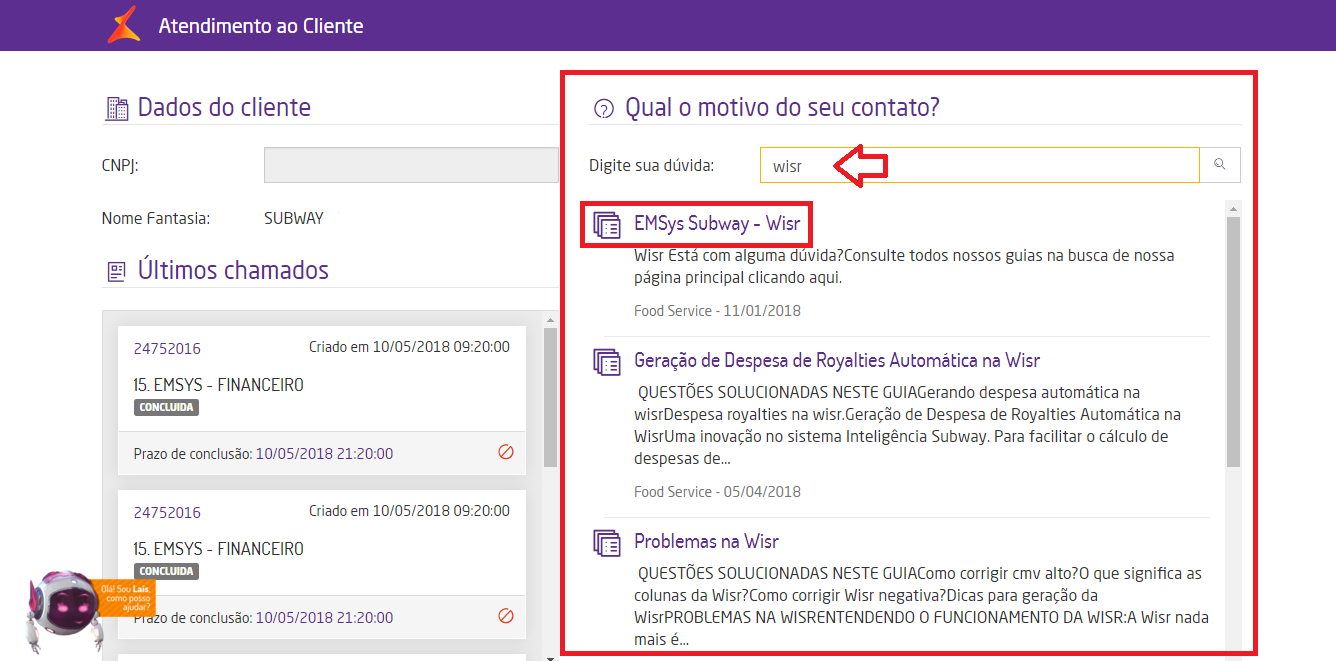
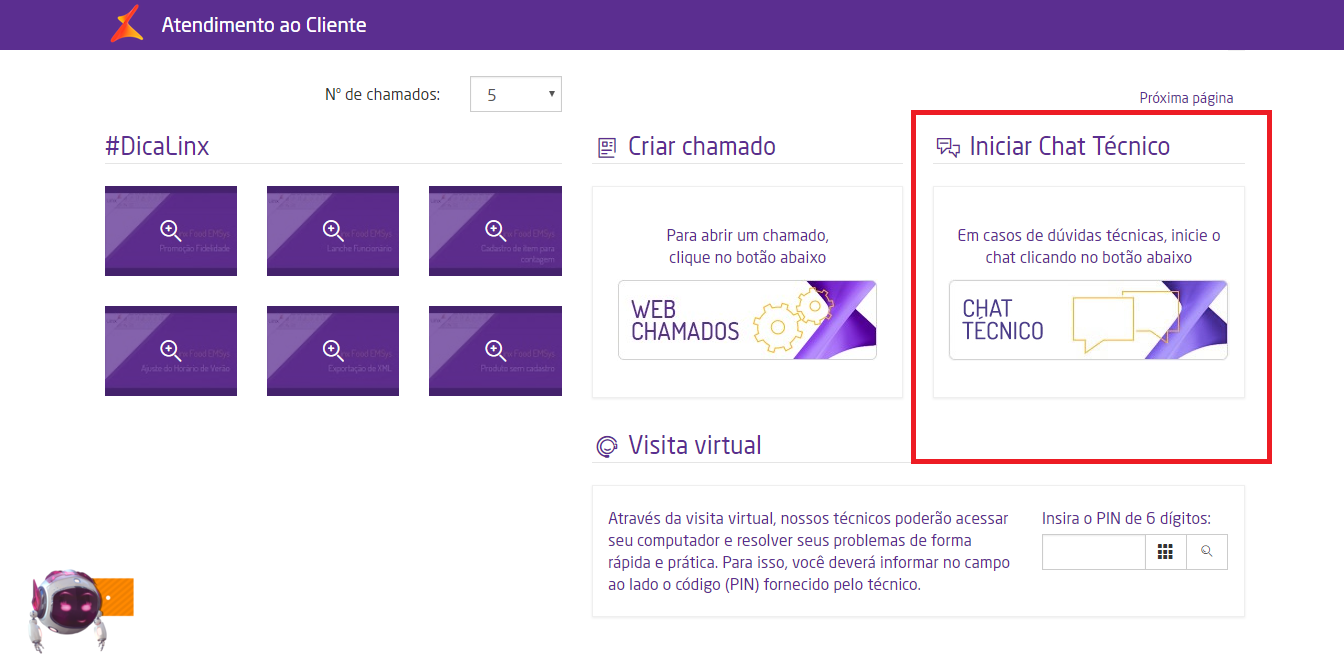

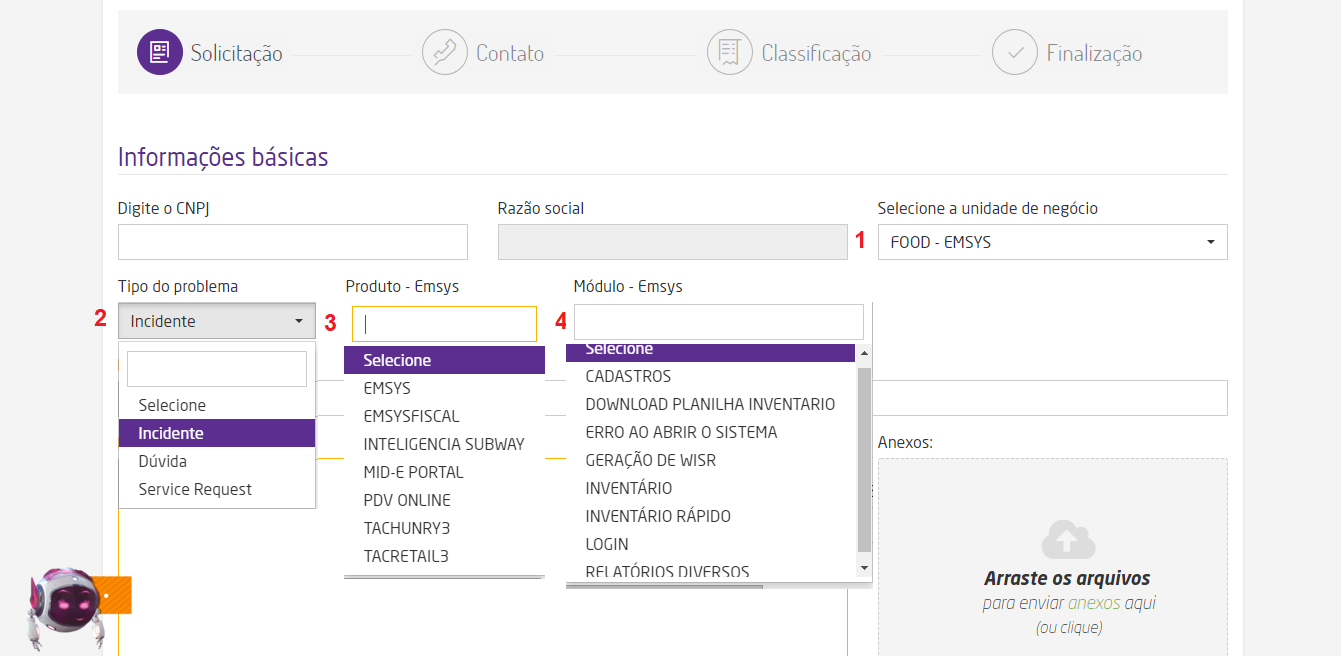
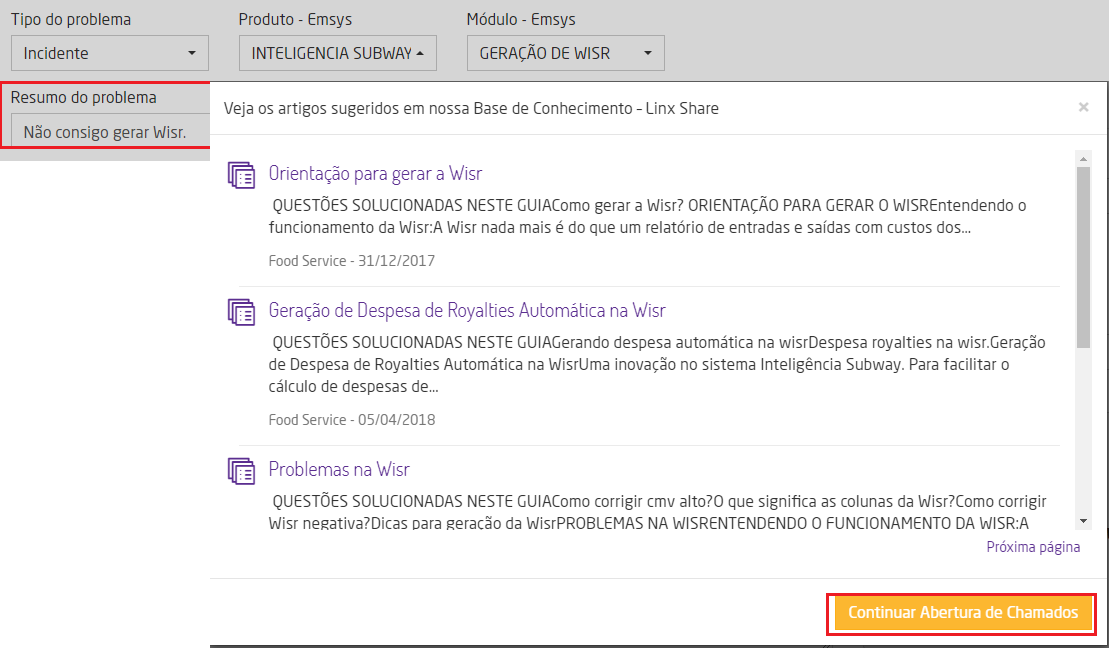





0 Comentários